Hoe iCloud-wachtwoorden te gebruiken in Google Chrome op Windows
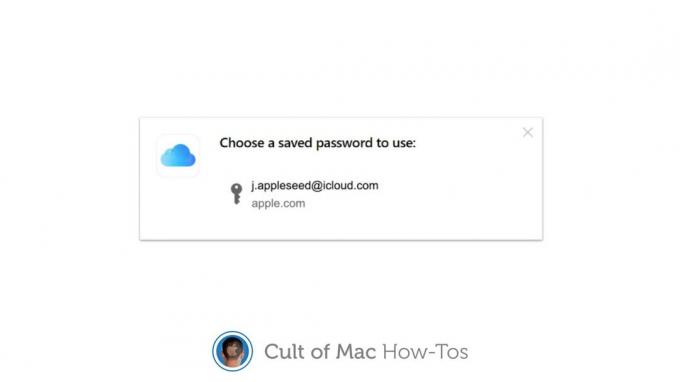
Afbeelding: Killian Bell/Cult of Mac
Apple heeft een enigszins verrassende Google Chrome-extensie uitgerold waarmee gebruikers toegang hebben tot iCloud-wachtwoorden op Windows-machines.
U kunt het gebruiken om alle wachtwoorden die u op Mac, iPhone en iPad hebt gemaakt, te synchroniseren met uw Windows-bureaublad. En om wachtwoorden die u in Chrome aanmaakt te synchroniseren met iCloud-sleutelhanger voor gebruik op Apple-apparaten.
We laten u zien hoe u zich kunt instellen.
Apple heeft Safari voor Windows bijna tien jaar geleden stopgezet, waardoor het moeilijker wordt voor gebruikers die bezat ook Apple-apparaten om zaken als bladwijzers, browsegeschiedenis en wachtwoorden te delen tussen apparaten.
Velen wendden zich tot wachtwoordmanagers van derden, zoals: Dashlane, om inloggegevens te synchroniseren tussen meerdere browsers en platforms. Maar voor Google Chrome-gebruikers is toegang tot iCloud-wachtwoorden nu nog eenvoudiger.
Het enige dat u nodig hebt, is de extensie iCloud-wachtwoorden.
Toegang tot iCloud-wachtwoorden in Chrome voor Windows
Officieel vrijgegeven door Apple, de iCloud Passwords-extensie brengt alle wachtwoorden die je op je Apple-apparaten hebt opgeslagen naar Chrome. Je kunt ze gebruiken om inlogschermen automatisch te vullen, net zoals je zou doen in Safari.
Bovendien, als u een nieuwe website-login aanmaakt in Chrome op Windows, zal de iCloud-wachtwoordenextensie deze automatisch synchroniseren met uw iCloud-sleutelhanger op Mac, iPhone en iPad.
Om het in te stellen, zorgt u er eerst voor dat u de nieuwste Chrome-release gebruikt en volgt u deze stappen:
- Vind de iCloud-wachtwoorden verlenging in de Chrome Web Store.
- Klik op de blauwe Toevoegen aan Chrome knop.
- Bevestig door te klikken op Voeg een extensie toe als daarom gevraagd wordt.
- Klik op de iCloud-wachtwoorden knop in de menubalk van Chrome.
- Log in op uw iCloud-account met uw Apple ID.
U kunt nu wachtwoorden invoegen die zijn opgeslagen in uw iCloud-sleutelhanger wanneer u zich aanmeldt bij websites.
Niet alleen voor Windows
Omdat iCloud-wachtwoorden een Chrome-extensie is, is deze overal beschikbaar waar u toegang hebt tot een desktopversie van Chrome. Dat omvat ook macOS, hoewel iCloud-sleutelhanger daar al beschikbaar is.


